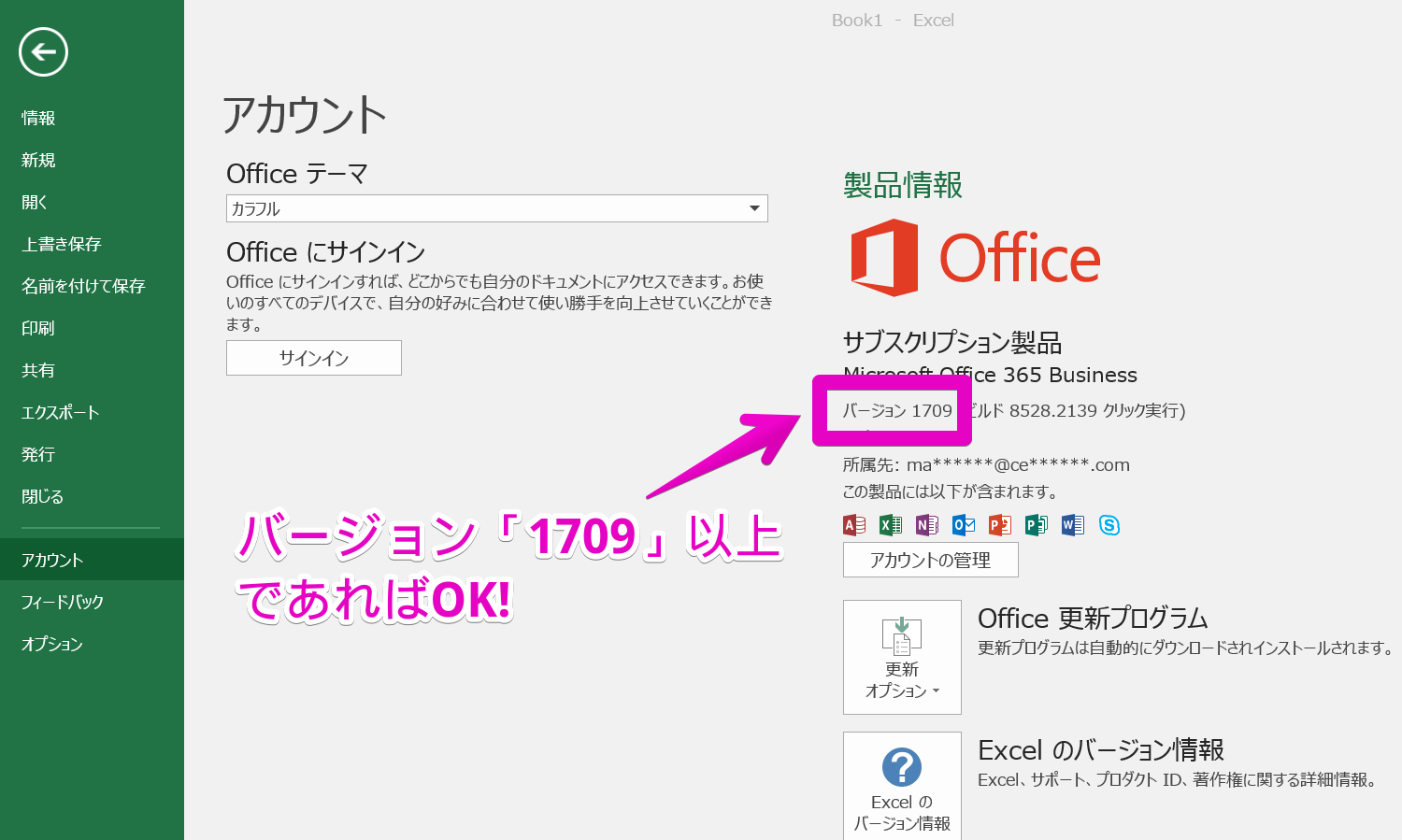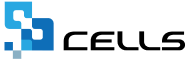2017年8月中旬よりお知らせしておりました、Excel2016ユーザーに配信される更新プログラムによってセルズソフトが起動できなくなる現象について、最新情報をお知らせいたします。
2017年10月4日以降、本現象の原因が修正された更新プログラムが公開されており、これを適用すれば不具合が解消されることを確認いたしました。
Excel2016をご利用の皆様は、以下の2つの手順によりマイクロソフト社の最新の更新プログラムをダウンロードなさってください。
なお、手順1のみ行うと、一時的に不具合が適用され、セルズソフトが起動できなくなる恐れがあります。必ず手順2まで続けておこなってください。
手順1.Excel2016の更新を有効にする
- Excelを開き、「ファイル」から「アカウント」をクリックします。
※セルズソフトではなく、Excelの新規ブックでかまいません。
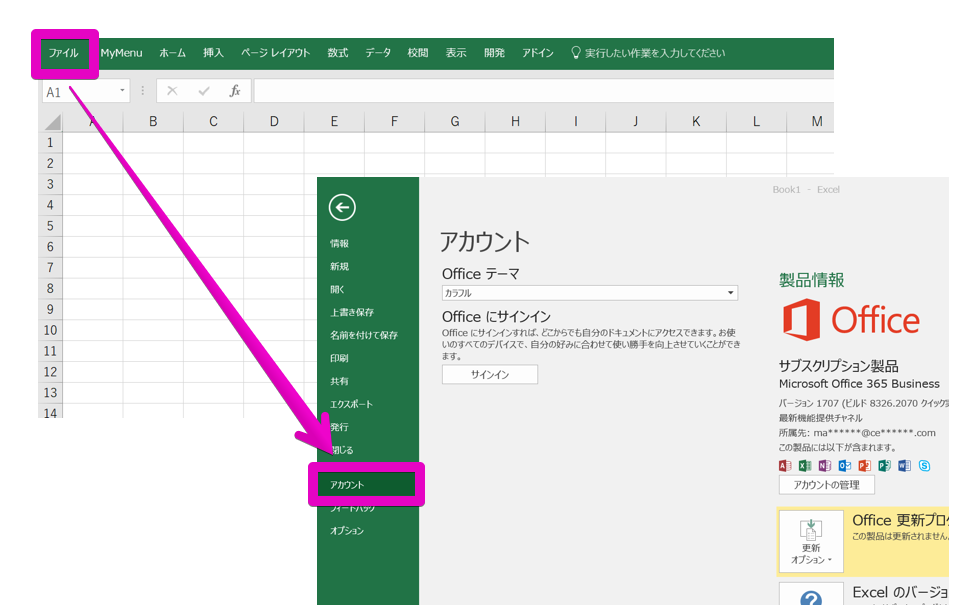
- 「更新オプション」をクリックし、「更新を有効にする」を選択します。
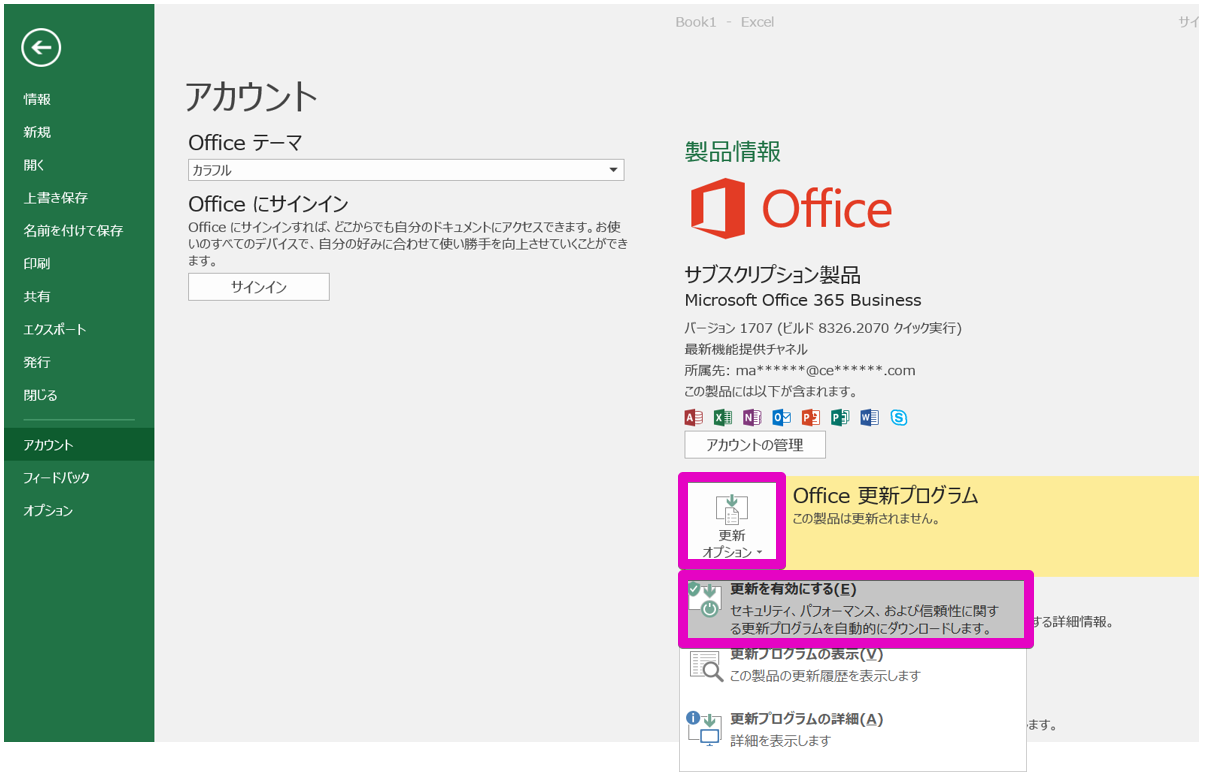
- 「更新オプション」のメニューが下図のように、「更新を有効にする」がなくなっていればOKです。続いて、下の「手順2」へお進みください。
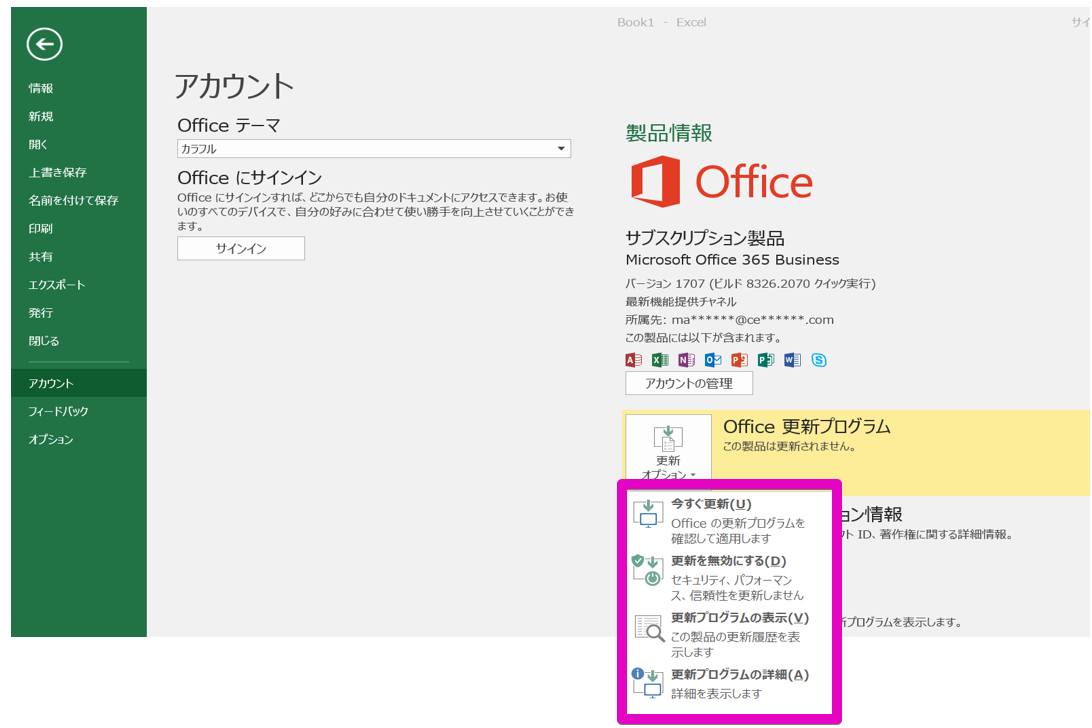
手順2.Excel2016の最新プログラムをダウンロードする
- 手順1から引き続き、「更新オプション」をクリックして「今すぐ更新」を選択します。
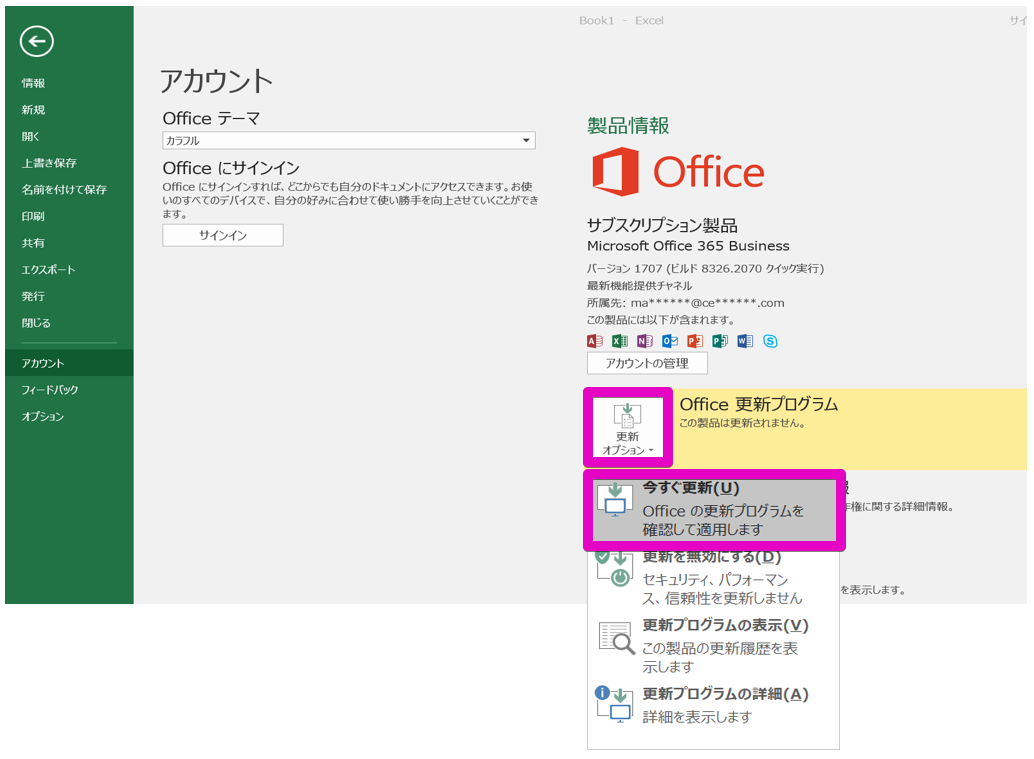
- 下図のとおりダウンロード中の表示が出たらExcelを×で閉じ、表示が消えるまでMicrosoft Office製品(Excel、Wordなど)は使用しないでお待ちください。所要時間は概ね10分~20分ほどですが、お使いのPCによっては2時間ほどかかる場合も稀にあるようです。
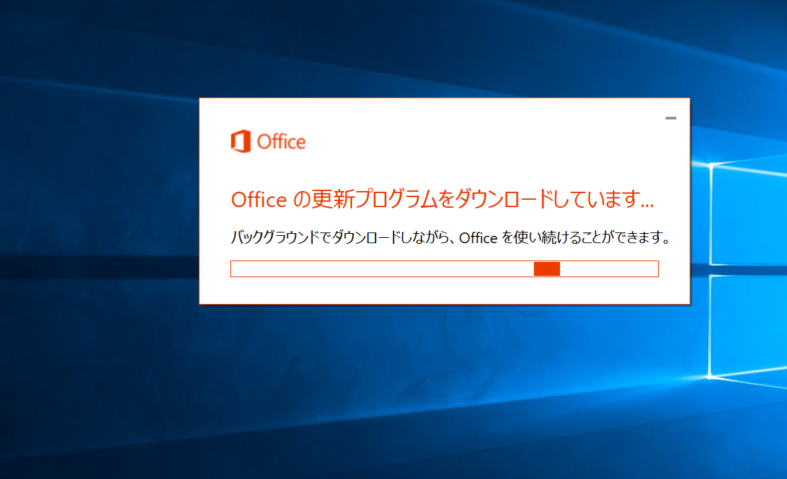
- ダウンロードの表示が消えたら、Excelを立ち上げ、「ファイル」→「アカウント」の順にクリックしてバージョンとビルド番号をご確認ください。バージョンは「1708」以上、ビルド(4桁+4桁)の末尾4桁が「2094」以上(例:2107など)になっていればOKです。
Excelを閉じ、セルズソフトを起動して従来通りお使いください。
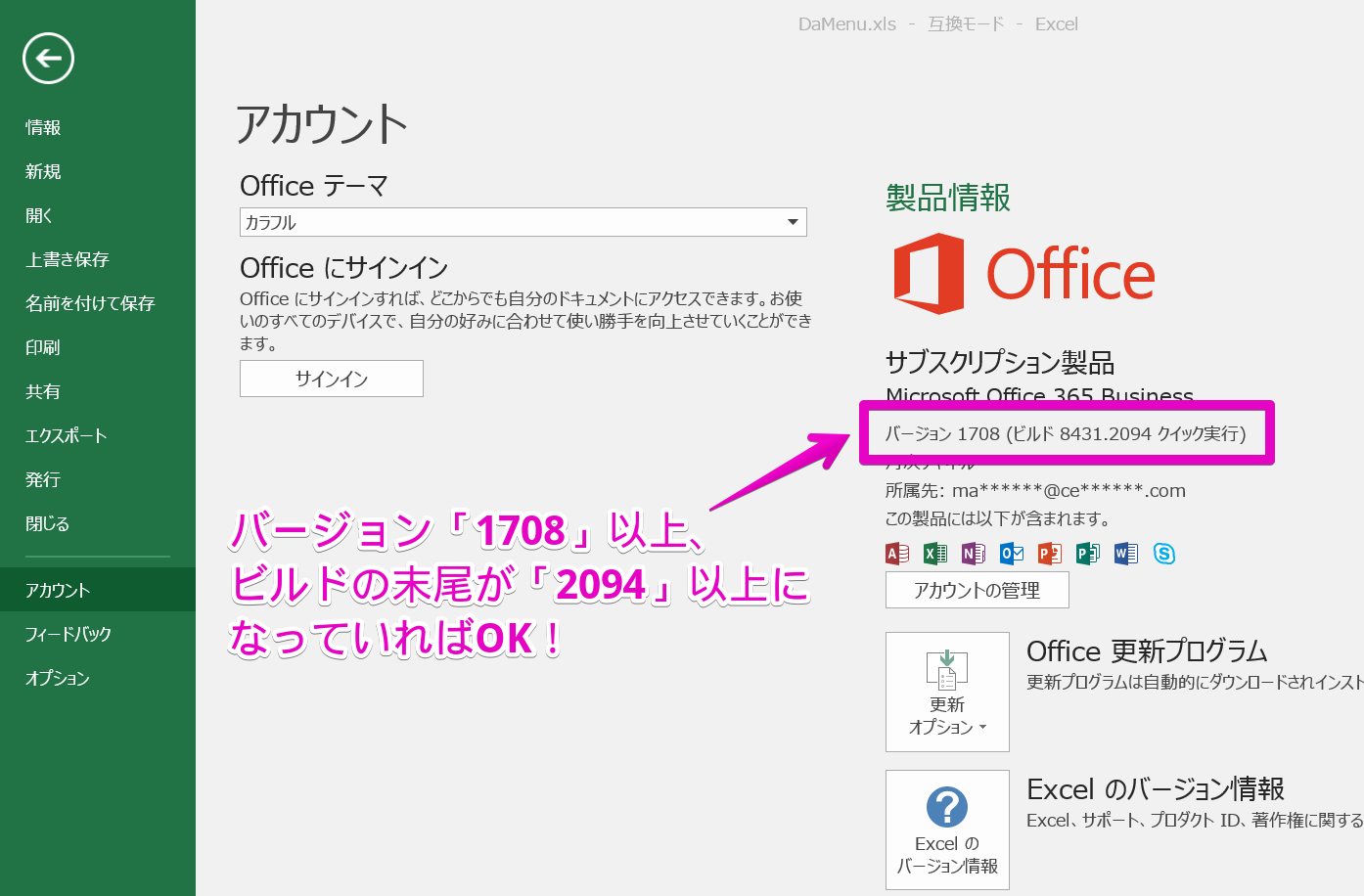
【2017年10月17日 追記】
2017年10月17日現在、上記の手順2で「今すぐ更新」をおこなうと、バージョンは「1709」になることが確認されています。バージョンが「1709」であれば、ビルド番号はいくつであっても不具合は解消されています。